
Aggiungere o eliminare un grafico in Pages su iPad
Puoi visualizzare i dati utilizzando i grafici 2D, 3D e interattivi.
Quando crei un grafico in Pages, i dati del grafico vengono inseriti nell’editor dei dati del grafico (non nel grafico stesso). Se in seguito apporterai delle modifiche nell’editor dei dati del grafico, il grafico si aggiornerà automaticamente.
Aggiungere un grafico a colonne, a barre, a linee, ad area, a torta o a radar
Tocca
 , quindi tocca
, quindi tocca  .
.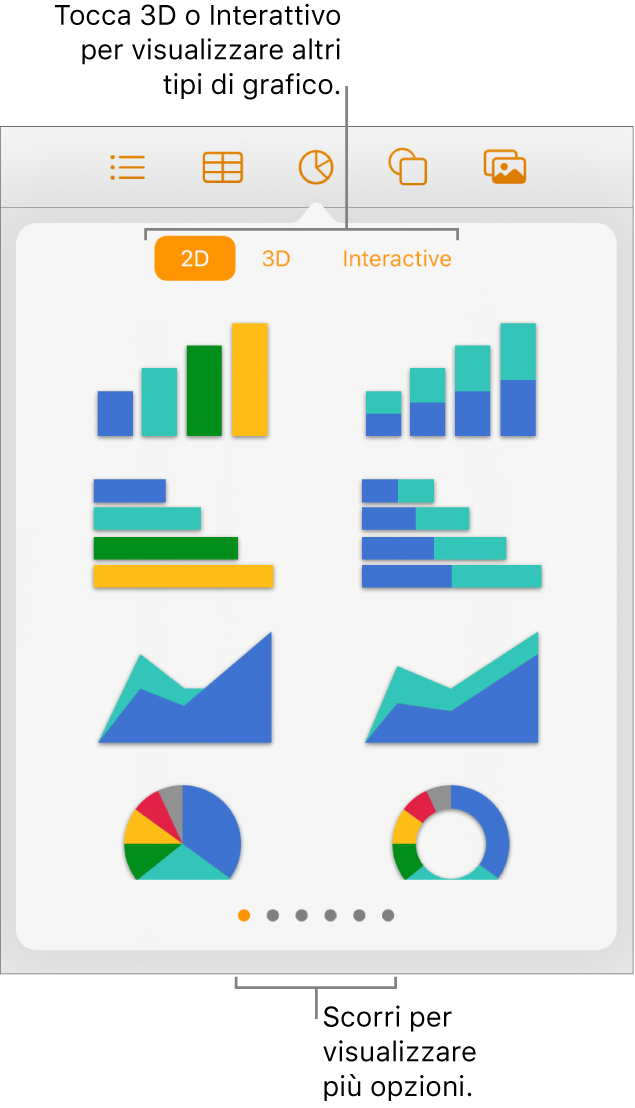
Tocca 2D o 3D per vedere i tipi di grafico che puoi aggiungere, quindi scorri a sinistra o a destra per visualizzare più opzioni per ogni tipo di grafico.
Tocca un grafico per aggiungerlo alla pagina, quindi trascinalo nella posizione desiderata.
Se aggiungi un grafico 3D, vedrai
 in corrispondenza del suo centro. Trascina questo controllo per regolare l’orientamento del grafico.
in corrispondenza del suo centro. Trascina questo controllo per regolare l’orientamento del grafico.Se aggiungi un grafico ad anello e desideri ridimensionarne il foro centrale, tocca
 , tocca Grafico, quindi trascina il cursore “Raggio interno” per ingrandire o rimpicciolire il foro. Puoi anche toccare la percentuale sotto “Raggio interno” e inserire un nuovo valore.
, tocca Grafico, quindi trascina il cursore “Raggio interno” per ingrandire o rimpicciolire il foro. Puoi anche toccare la percentuale sotto “Raggio interno” e inserire un nuovo valore.Per aggiungere dati, tocca il grafico, tocca “Modifica dati”, quindi esegui una delle seguenti operazioni:
Inserire i dati: tocca il testo segnaposto, quindi inserisci i dati desiderati.
Decidere se righe o colonne vengono tracciate come una serie di dati: tocca
 nella barra strumenti, quindi tocca un’opzione.
nella barra strumenti, quindi tocca un’opzione.
Tocca Fine nella barra strumenti.
Puoi anche copiare un grafico da un altro documento o da Keynote o Numbers.
Aggiungere un grafico interattivo
Un grafico interattivo presenta i dati in più fasi in modo da poter evidenziare la relazione tra i gruppi di dati. I grafici interattivi possono essere utilizzati per mostrare dei dati, come le vendite del gruppo nel corso del tempo, le spese per reparto e i cambiamenti di popolazione per regione per continente. L’esempio seguente mostra la crescita di tre specie nel corso di un periodo di tre anni.
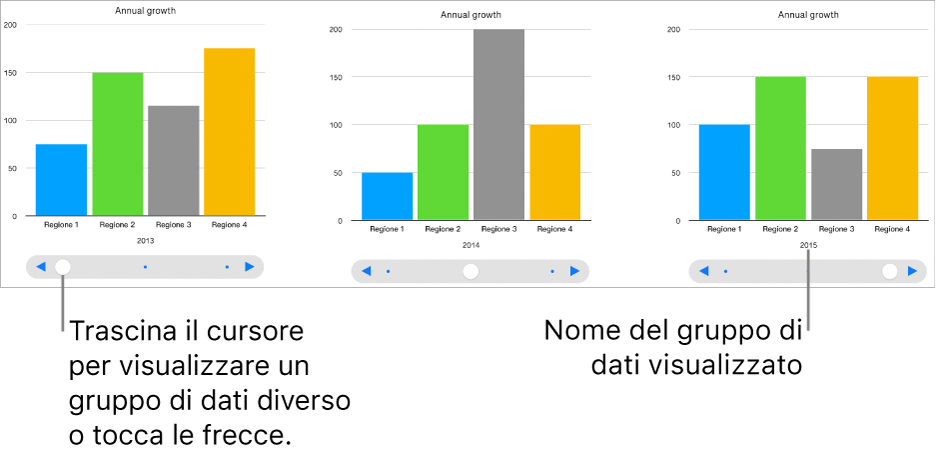
Puoi interagire con il grafico utilizzando un cursore e i pulsanti o solo i pulsanti.
Tocca
 , tocca
, tocca  , quindi tocca Interattivo.
, quindi tocca Interattivo.Tocca un grafico per aggiungerlo, quindi trascinalo nella posizione in cui desideri inserirlo sulla pagina.
Per aggiungere o modificare i dati, tocca il grafico, tocca “Modifica dati”, quindi esegui una delle seguenti operazioni:
Inserire i dati: tocca il testo segnaposto, quindi inserisci i dati desiderati.
Decidere se righe o colonne vengono tracciate come una serie di dati: tocca
 nella barra strumenti, quindi tocca un’opzione.
nella barra strumenti, quindi tocca un’opzione.
Tocca Fine nella barra strumenti.
Per modificare il tipo di controllo utilizzato per interagire con il grafico, tocca il grafico, tocca
 , tocca Grafico, quindi tocca “Solo pulsanti” sotto a “Grafico interattivo”.
, tocca Grafico, quindi tocca “Solo pulsanti” sotto a “Grafico interattivo”.
Eliminare un grafico
Puoi eliminare qualsiasi grafico dal documento senza alcun effetto sui dati della tabella.
Tocca il grafico, quindi tocca Elimina.
L’eliminazione dei dati della tabella che hai utilizzato per creare il grafico non comporta l’eliminazione del grafico; elimina solamente i dati dal grafico.